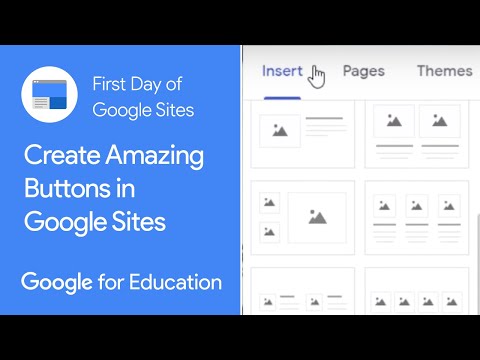
Съдържание
- етапи
- Част 1 Регистрирайте своето име на домейн
- Част 2 Платени сметки за жилищно настаняване
- Използване на Outlook, когато вашият уеб хост няма уеб интерфейс
- Част 3 Сметки за безплатен хостинг акаунт
Създаването на адрес на домейн, съдържащ ваше собствено име на домейн (или URL) en.com, е чудесен начин да създадете на клиентите си впечатление за професионализъм и дълготрайност. Въпреки че е интересно да се използват Gmail и Outlook, символът "@" на вашия адрес, последван от името на вашия домейн, ви дава определено значение в областта на бизнеса. Хората, които виждат, че притежавате акаунт с вашето име на личен домейн, ще са склонни да разглеждат бизнеса ви сериозно. Ето няколко съвета, които ще ви помогнат да създадете адрес, който съдържа вашето собствено име на домейн.
етапи
Част 1 Регистрирайте своето име на домейн
- Активно търсете приложимите имена на домейни. Това е частта от вашия адрес, която следва символа „@“ и ще бъде представителна за вашите дейности.
- Помислете за думите, които могат да бъдат свързани или част от вашите дейности. Например, ако вашата компания е озаглавена „Хавайски ризи на ангели“, изберете име на домейн като „angelhawaiianT.com“ или „hawaiianshirts.com“.
- Бъдете креативни, но и налагайте някои ограничения. Името на вашия домейн трябва да е достатъчно привлекателно и кратко, за да бъде лесно запомнено, за да можете да си спомняте и да се свързвате с вас лесно.
- Например, вместо дълго име на домейн като „angelsqualityhawaiiantshirts.com“, използвайте нещо еднакво изключително, но по-кратко, като „angelichawaiianT.com“.
- Помислете за няколко алтернативи за вашето любимо име на домейн. Често се случва компании, подобни на вашата и които продават не по-малко подобни стоки, вече са избрали тази, която е дошла при вас първа. За да избегнете това, персонализирайте името на домейна си с интелигентни игри с думи. Това не само ще го направи по-запомнящо се, но ще увеличи шансовете ви по време на процеса на регистрация.
- Например, ако вашият бизнес е "райски питиета" и продавате сладкиши, използвайте име на домейн като "ungoûtdeparadis.com. "
-
Регистрирайте и закупете вашето име на домейн в уеб хостинг сайт. Това може да ви струва нищо за вашия акаунт сам по себе си, ако използвате безплатна услуга, но регистрирането на името на домейна пак ще бъде таксувано.- GoDaddy.com, Register.com и eNom.com са сред реномираните уеб хостинг услуги. Всички те използват базата данни ICANN, чиято роля е да следят всички съществуващи имена на домейни в мрежата. Всички те трябва да са в състояние да ви дадат една и съща информация, като наличността и / или вариантите на същото име под други термини за националност.
-
Помислете и сравнете предимствата и недостатъците на платените хостинг услуги и тези, които са безплатни.- Платените хостинг услуги често предлагат повече възможности за контрол на вашия район. Например, можете да създадете множество адреси и да четете кореспонденцията си директно на уебсайта на хостинга. Ще можете също така да внедрите автоматични автоматични отговори (автоматизирани отговори), псевдоними и дори списъци с пощенски адреси.
- Друго предимство на платения хостинг е възможността за добавяне на уебсайт на по-късна дата, дори ако в момента го използвате само като обикновена пощенска кутия, съдържаща само детайлите на вашите контакти.
- Безплатният хостинг е не само по-приятен за портфейла, но и е по-лесен за използване от платен хостинг.
Част 2 Платени сметки за жилищно настаняване
-
Потърсете различни опции за предоставяне на услуги на хостинг сайта. Точно като закупуването на телефонни или кабелни телевизионни услуги, има и по-специфични пакети услуги, които могат да съответстват на вашите предпочитания и бюджет.- Например, GoDaddy предлага сервизни пакети, пригодени специално за малкия бизнес и позволява използването на 5 акаунта. Това решение ще бъде по-икономично от пакетите от висок клас услуги като „бизнес плюс“, което ви дава повече възможности и повече капацитет за съхранение и ви позволява да управлявате повече бизнес акаунти.
-
Закупете акаунт за хостинг на уебсайт. Това е платена услуга, която включва използването на сметки за доходи. Можете да го направите по същия начин в сайтовете на GoDaddy, UserMail, Fus или EasyDNS.- Подгответе информацията си за фактуриране. Ще бъдете помолени да попълните няколко форми на информация, преди да можете да влезете в акаунта си.
- Преди да закупите акаунта, можете да попитате доставчика на услуги за информацията, която смятате за важна. Попитайте колко акаунта ще можете да създадете или дали техническата поддръжка работи 24 часа на ден.Това са особено важни точки за безпроблемното функциониране на вашия бизнес.
-
Влезте в акаунта си на уебсайта за хостинг. Кликнете върху контролния панел. Тук ще можете да създадете своя рий адрес.- Контролният панел може да има много заглавия, но потърсете нещо с думи като „Контрол“ или „Акаунт“. Може да се нарече "Управление на акаунти", "Контролен панел" или дори "Настройки на акаунта" и т.н. според избрания от вас доставчик. Когато навигирате през контролния панел, потърсете опция, съдържаща думата „rie“ или „„, която може да бъде обозначена по различни начини като „rie потребители“, „имейл акаунти“ и т.н. Кликнете върху тази опция и следвайте указанията, които ще ви бъдат дадени, за да създадете своя адрес.
- Процедурата за създаване на URL адрес е достатъчно близка до тази, която ви позволява да създадете акаунт на обществени сайтове като Gmail или Yahoo. Просто въведете истинските си имена и имена и паролата си, когато приложението ви попита.
-
Посочете мястото, което ще ви е необходимо за вашия акаунт. Публичните сайтове като Gmail или Yahoo автоматично разпределят предварително определено пространство, но капацитетът за съхранение на личния ви домейн ще зависи от пакета услуги, които са ви продадени.
- # В случай, че сте закупили GoDaddy Business Core Hosting Package, капацитетът ви за съхранение ще бъде ограничен до общо 10 GB. Ще трябва да отделите място, което искате да отделите за съхранение на s.
-
Достъп до вашия сайт от хостинг сайта. Ако сте избрали GoDaddy, ще можете да използвате интегрирания интерфейс на сайта на вашия доставчик (WebMail) и чието използване е включено в закупената услуга.
Използване на Outlook, когато вашият уеб хост няма уеб интерфейс
-
Отворете Outlook, ако вашият хостинг сайт няма интегриран уеб интерфейс. Сайтове като Fus и EasyDNS използват външни програми като Outlook, за да хостват акаунти. -
Въведете потребителското си име и паролата, които сте използвали при регистрация в хостинг сайта. Вашето потребителско име ще отразява регистрираното име на вашия домейн, дори ако достъп до него чрез Outlook. -
Посочете протоколите за входните и изходните сървъри. Типът на входящия сървър ще бъде "POP" или "IMAP". Това са стандартни протоколи, които rie клиентите използват за достъп до съхраняваните на отдалечени компютри- Ако не сте получили информация за това, попитайте вашия доставчик на хостинг кои протоколи (и номера на входно / изходни порта) се прилагат към входните и изходните сървъри.
- „POP“ е съкращението за „Post Office Protocol“ на английски и се прилага за изтегляне на съдържанието на вашата кореспонденция на вашия компютър. „IMAP“ е съкращението от „Internet Protocol Protocol“ и работи, като съхранява съдържанието на s на отдалечения сървър.
-
Въведете адресите на входящите и изходящите сървъри в съответните полета. Адресите ще бъдат различни в зависимост от това дали използвате протоколите POP или IMAP.- Ако използвате IMAP, въведете "imap..net" в полето за входящия имейл сървър. Ако например използвате Fus, въведете "imap.fus.net". Направете същото, ако трябва да използвате протокола POP, като замените „pop“ на „imap“. Например "pop.fus.net".
- Независимо дали вашият входящ сървър използва POP или IMAP протокол, изходящият сървър ще използва протокола SMTP (което е съкращението за "Simple Mail Transfer Protocol"). Така че просто въведете "smtp..net". Например: "smtp.fus.net".
-
Изберете Още настройки → Изходящ сървър. Изберете „Моят изходящ сървър (SMTP) изисква удостоверяване“ и поставете отметка в квадратчето до „Използване на същите настройки като за входящия сървър“. -
Кликнете върху раздела Разширени. Задайте настройката за криптиране за входящи и изходящи сървъри на „None“. -
Задайте номерата на входните / изходните портове. Ако използвате IMAP, дайте номер 143 на порта на входящия сървър и го задайте на 110, ако работите с POP протокола. И в двата случая номерът на порта, присвоен на изходящия сървър, ще бъде 2500. (Обърнете внимание, че може да има други комбинации от I / O портове). Поставете отметка и в квадратчето, отговарящо на „Оставете копие на сървъра“. Щракнете върху „OK“, след като зададете портовете за достъп. -
Изберете Напред и след това Готово, за да запазите направените промени. Вече бихте могли да имате достъп до вашия s чрез Outlook.
Част 3 Сметки за безплатен хостинг акаунт
-
Отидете на www.zoho.com/mail/ и кликнете върху бутона „ПОЧАКАЙТЕ“. Zoho Mail е хостинг услуга, която предлага както пакети с платена услуга, така и безплатен пакет услуги, но с някои ограничения.(Забележка: този сайт е на английски, специфичните за него поръчки се оставят на този език и след това се превеждат в скоби).- Бутонът "ПОЧАКАЙТЕ" е червен и с правоъгълна форма. Той е поставен под заглавния ред на сайта, в който се споменава „Поемете контрола над входящата си поща“ в горната и средната част на страницата.
-
Изберете опцията „Безплатно и без реклами“, разположена в най-дясната част на страницата. Ще отбележите при преминаването, че капацитетът за съхранение от 5 GB и този за съхранение на документи също 5 GB е значително по-нисък от този, предлаган от платежните услуги, които съответно са 10, 15 и 25 GB. -
Проверете името на вашия домейн в предоставената адресна лента. Въведете го точно както е посочено в разписката за покупка.- Например www.angelshawaiianshirts.com.
-
Влезте в сайта mail.zoho.com като супер администратор. Отидете на контролния панел, изберете „Пощенски акаунти“ и изберете акаунта „[email protected]. " -
Въведете частта, съответстваща на потребителското име, в полето на e. Вашето име на домейн вече трябва да бъде избрано, ако сте регистрирали само едно.- Ако имате няколко домейна, изберете от падащото меню този, за който искате да създадете акаунт.
-
Въведете парола за това потребителско име. По същия начин, както за другите акаунти, това е първоначалната парола, която винаги може да бъде променена по-късно, ако желаете. -
Влезте в уебсайта за регистрация на вашия домейн. Сега ще трябва да редактирате MX записите, за да получите покритие на Zoho. MX записите във вашия домейн показват кои сървъри са отговорни за тази задача. Като ги насочите към Zoho, вие ще можете да започнете да получавате вашата кореспонденция в новосъздадения акаунт. -
Стартирайте DNS контролния панел за вашия акаунт. Всички домейни, които сте регистрирали, ще бъдат изброени там.- Различните уебсайтове на агенциите за регистрация често имат различни заглавия за контролния панел на домейна. Потърсете заглавия като "DNS manager" или "Страница за управление на домейна". По принцип търсите контролния панел на всички настройки на вашето име на домейн.
-
Кликнете върху опцията, която може да показва: MX записи, настройки на сървъри или RI. Отново заглавието на този раздел може да варира в зависимост от уебсайта на агенцията за регистрация, но неговата цялостна роля е да разрешава настройките на акаунта и MX записите. -
Потърсете опция да добавите нов запис и да го изберете. Това ще бъде първият акаунт на домейн, прикачен към името на вашия домейн. Ще трябва да се върнете в този раздел, за да добавите други по-късно. -
Въведете mx.zohomail.com в полето за адрес. Вашите акаунти вече ще бъдат насочени към вашия Zoho акаунт. -
Задайте нивата на приоритет само ако имате един акаунт. Нивата на приоритет определят кои ще получат вашите s. Този с най-висок приоритет ще получи вашата кореспонденция.- Ако имате няколко акаунта, изберете кои да получавате. Сайтовете на агенцията за регистрация ще ви помолят да въведете числов параметър или ще предложите нива на приоритет като „Високо“, „Средно“ или „Ниско“. Изберете високия приоритет за акаунта, който ще има приоритет. Ако трябва да го изразите като числова стойност, присвойте го най-ниското. Най-ниските стойности представляват ранг с най-висок приоритет.
- Цифровите параметри обикновено използват 10 като най-ниската стойност. Така че, ако имате друг акаунт, за който не искате да получавате акаунта си, ще трябва да му присвоите приоритетен ранг от 20.
-
Изберете „Запазване на файл в зоната“ или „Запазване“ или „Добавяне на записи“, за да запазите направените промени. Промените може да не бъдат взети под внимание веднага, но са запазени и реално ще бъдат приложени.- Ако искате промените да се поддържат бързо, дайте полето TTL възможно най-ниско, преди да запазите. Това ще намали времето, необходимо за отчитане на вашите промени. Обърнете внимание, че настройката TTL може да не се редактира на всички сайтове на агенцията за звукозапис.


